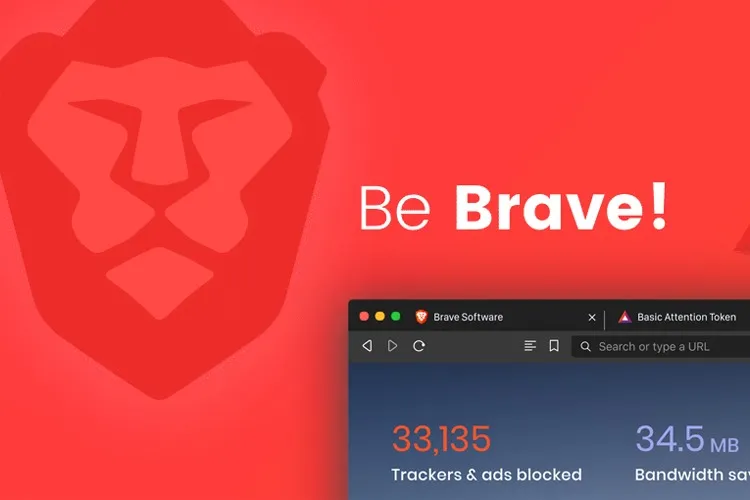Bài viết hướng dẫn bạn cách thay đổi chủ đề trình duyệt Brave bằng điện thoại và máy tính cực đơn giản và nhanh chóng. Giúp bạn dễ dàng thao tác và sử dụng trình duyệt thường xuyên và liên tục vào buổi tối mà không sợ mỏi mắt. Tham khảo các bước hướng dẫn đơn giản sau để biết cách thực hiện nhé!
Bạn là người thường xuyên sử dụng trình duyệt Brave để lướt web và làm việc vào ban đêm. Tuy nhiên, khi sử dụng trình duyệt trong một thời gian dài với chủ đề sáng thì sẽ khiến mắt của bạn có hiện tượng mỏi và không thể tập trung làm việc được nữa. Đừng lo, bài viết sau đây sẽ hướng dẫn bạn cách thay đổi chủ đề trình duyệt Brave trên điện thoại và máy tính một cách đơn giản và nhanh chóng nhất. Cùng theo dõi bài viết nhé!
Bạn đang đọc: Cách thay đổi chủ đề trình duyệt Brave cực đơn giản
Video hướng dẫn cách thay đổi chủ đề trình duyệt Brave:
1. Cách thay đổi chủ đề trình duyệt Brave trên điện thoại
Bước 1: Truy cập vào trình duyệt Brave → Nhấn vào biểu tượng 3 chấm → Chọn Cài đặt.
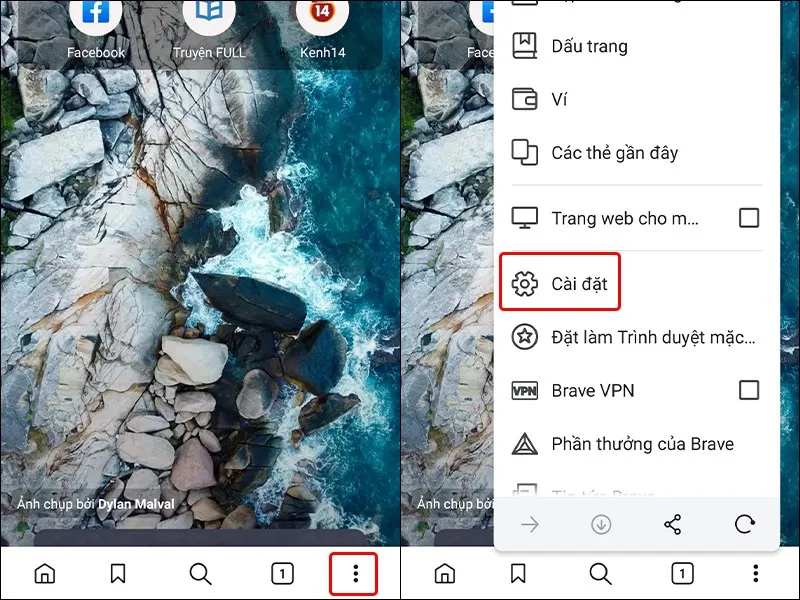
Bước 2: Tại mục Hiển thị, bạn nhấn vào Hình thức → Chọn Chủ đề.
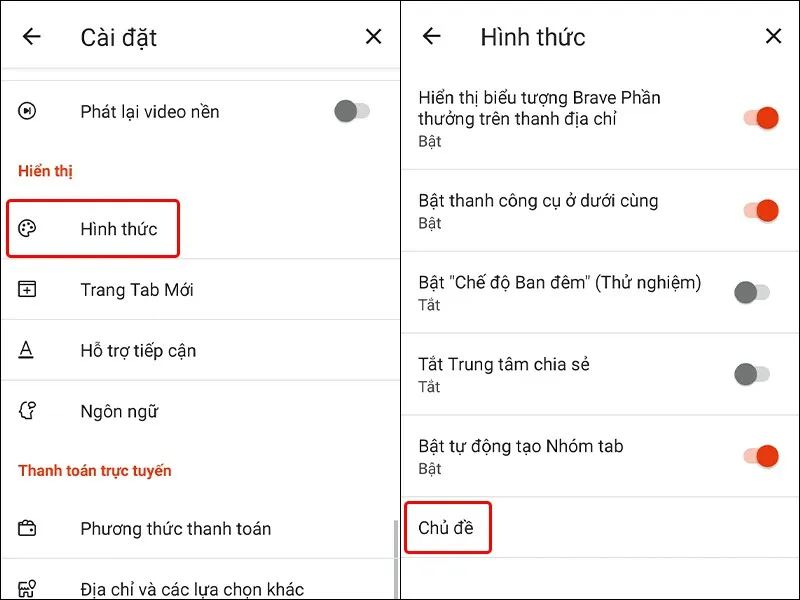
Bước 3: Tại đây, bạn có thể lựa chọn các Chủ đề theo nhu cầu của mình để hoàn tất cài đặt.
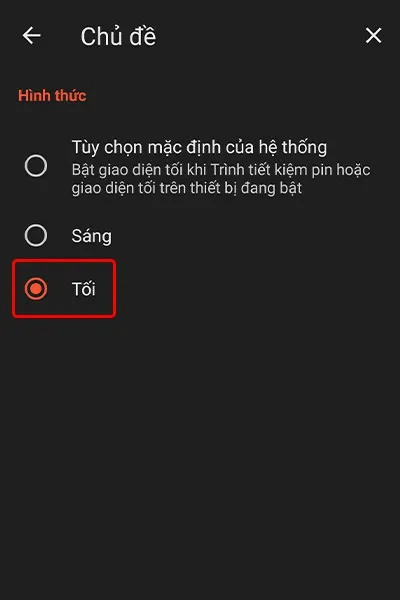
2. Cách thay đổi chủ đề trình duyệt Brave trên máy tính
Bước 1: Truy cập vào trình duyệt Brave trên máy tính của bạn → Click chuột vào biểu tượng Cài đặt.
Tìm hiểu thêm: Nhiệt độ màu là gì? Làm thế nào để lựa chọn đèn phù hợp?
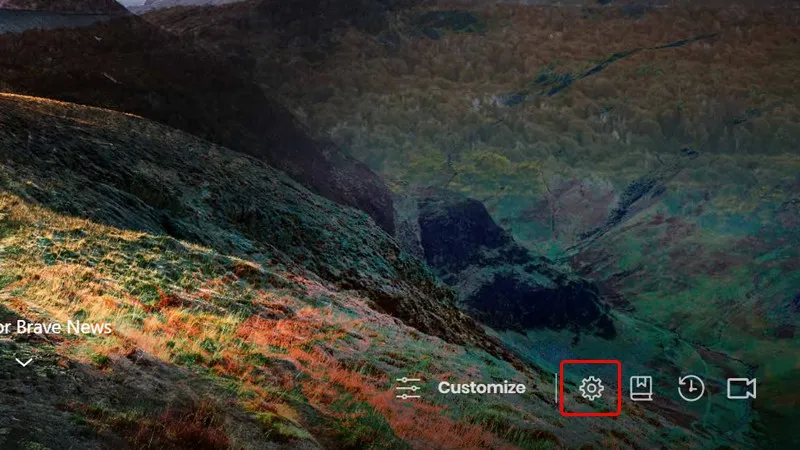
Bước 2: Chọn vào tab Hình thức.
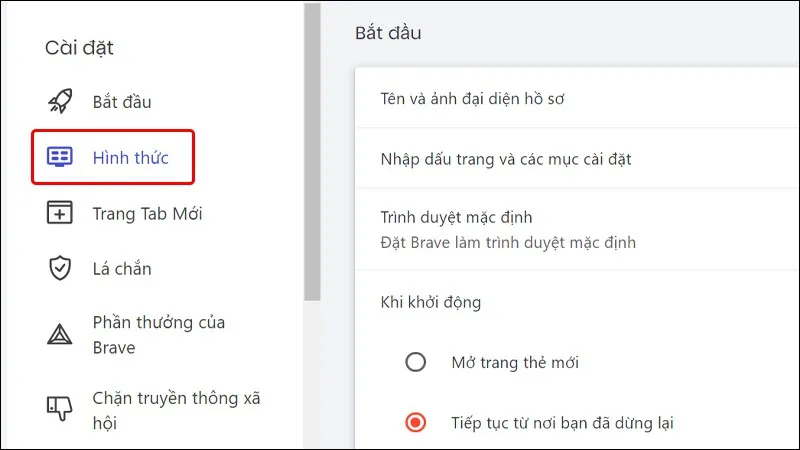
Bước 3: Tại mục Màu sắc của brave, bạn tiến hành mở rộng cửa sổ phía bên phải để lựa chọn Chủ đề theo nhu cầu của mình để hoàn tất cài đặt.
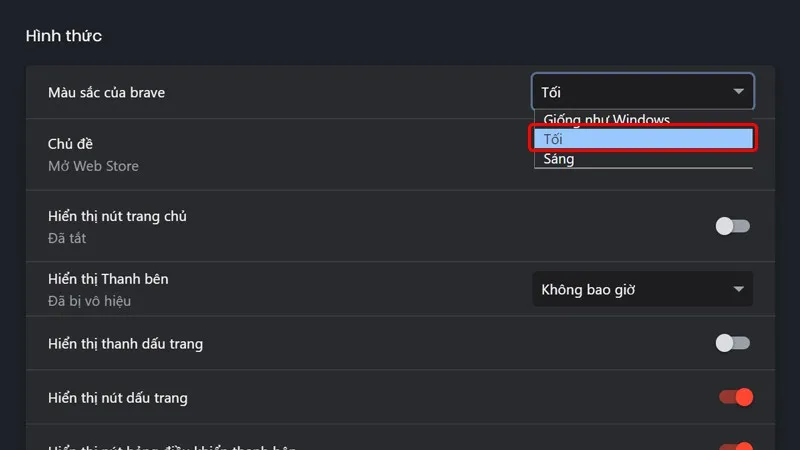
>>>>>Xem thêm: Nguyên nhân và cách sửa lỗi iPhone bị loạn cảm ứng
Bài viết vừa rồi đã hướng dẫn bạn cách thay đổi chủ đề trình duyệt Brave trên điện thoại và máy tính một cách đơn giản và nhanh chóng. Chúc các bạn thực hiện thành công!
Xem thêm:
- Cách thay đổi ngôn ngữ trình duyệt Brave sang tiếng Việt cực dễ
- Thay đổi công cụ tìm kiếm cho trình duyệt Brave cực dễ
- Liệu trình duyệt web Brave non trẻ có thể sánh ngang Chrome lừng danh?